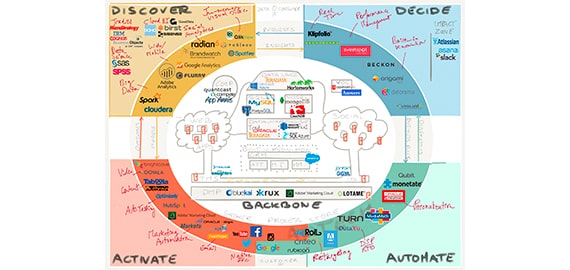上一篇文章讲的是:解决windows 7操作系统软件兼容问题的方法;本篇主题是:设置Windows 7系统让电脑最省电的方法
设置Windows 7系统让电脑最省电的方法:
1、在运行CMD命令行下使用"powercfg-list"列出当前系统中已经配置的电源管理方案。
查看所有电源方案GUID
接下来在桌面空白处点击鼠标右键,选择"新建-快捷方式",在"对象的位置"选项中,输入"C:WindowsSystem32powercfg.exe",点击下一步,取名为"节能",完成快捷方式的创建。
2、创建快捷方式
现在这个快捷方式还不能进行切换,我们需要再设置一下。用鼠标右键点击快捷方式,打开"属性"对话框,切换到"快捷方式"选项卡,将"目标"内容改为"powercfgsetactiveGUID"格式,其中GUID需要改成对应代码。
根据前面CMD运行的"powercfg-list"命令行显示结果,
将"GUID"替换成为从CMD命令行中查找到的对应的代码,
包括平衡、高性能、节能三种模式。这里我们创建的是"节能"快捷方式,所以将快捷方式属性的目标改为"
powercfgsetactivea1841308-3541-4fab-bc81-f71556f20b4a"即可。
3、修改快捷方式目标
用同样的方法将Windows 7中的其它几个电源方案都创建成桌面快捷方式,需要切换的时候就像打开应用程序一样,双击桌面图标,就可以为Windows 7笔记本快速切换到相应方案了。
最后说一句:通过以上的步骤,就可以咯!
声明: 此文观点不代表本站立场;转载须要保留原文链接;版权疑问请联系我们。